티스토리 뷰
Google 포토에 저장된 사진·동영상을 마이크로소프트 원드라이브(OneDrive)로 내보내기(추가하기)를 살펴보겠습니다.
Takeout 기능 중 Google 포토에 저장된 사진·동영상 전체를 다운로드하거나 일부 앨범을 다운로드할 수 있습니다. 구글 포토에 백업한 사진·동영상을 별도 보관하거나 다른 서비스에서 사용하려면 보관 파일을 만들 수 있습니다.
구글 포토에서 다운로드(내보내기) 해도 Google 서버에서 삭제되지 않습니다.
《 목 차 》
▣ 1단계: 다운로드하려는 보관 파일에 포함할 사진·동영상 선택하기
▣ 2단계: 마이크로소프트 OneDrive(원드라이브)에 추가하기
1단계: 다운로드하려는 보관 파일에 포함할 사진·동영상 선택하기
① 데이터 다운로드 서비스, 즉 Google 테이크아웃(https://takeout.google.com/)으로 이동합니다. 데이터가 포함된 Google 제품이 자동으로 선택되어 있으므로 다른 제품은 체크박스를 선택 해제한 다음 'Google 포토' 옆의 체크박스를 선택합니다.
'포함할 데이터 선택' 섹션에 많은 구글 제품이 있으므로 일일이 선택 해제하기가 번거롭습니다. '포함할 데이터 선택' 제목 아래줄 오른쪽 '모두 선택 해제' 버튼을 사용하여 해제한 다음 원하는 제품(Google 포토)을 선택하면 편리합니다.
- [모두 다운로드] Google 포토에서 '모든 사진 앨범이 포함됩니다.'라는 옵션이 기본 설정으로 되어 있습니다. 모든 사진 앨범을 다운로드하려면 기본 옵션을 사용하면 됩니다.
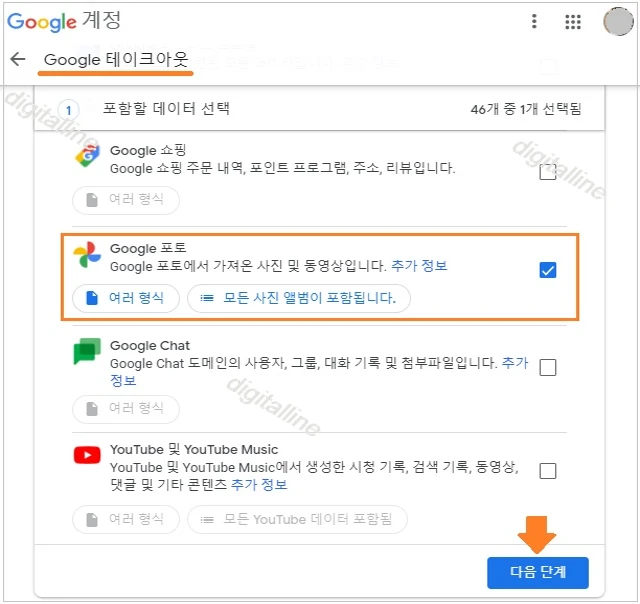
- [일부 다운로드] Google 포토에서 일부 앨범 사진·동영상만 다운로드하려면 '모든 사진앨범이 포함됩니다.' 버튼을 선택한 다음 포함하고 싶지 않은 앨범 옆의 체크박스를 선택 해제하면 됩니다.
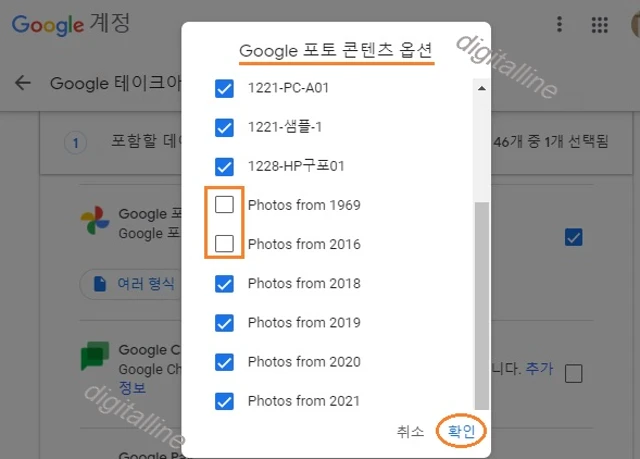
② 다음 단계를 클릭합니다.
- [모두 다운로드] Google 포토에서 모든 사진 앨범을 다운로드하려면 다음 단계를 클릭하고 2단계를 진행합니다.
- [일부 다운로드] Google 포토에서 사진 앨범 중에서 일부를 다운로드하려면 '모든 사진앨범이 포함됩니다.' 버튼을 선택한 다음 포함하고 싶지 않은 앨범 옆의 체크박스를 선택 해제 후 다음 단계를 클릭하고 2단계를 진행합니다.
2단계: 마이크로소프트 원드라이브(OneDrive)에 추가하기
보관 파일이 Microsoft OneDrive에 업로드된 후 파일 위치 링크가 구글 계정 이메일로 전송됩니다.
① '전송 방법'에서 OneDrive에 추가를 선택합니다.
② 계정 연결 및 내보내기 생성을 클릭합니다.
❖ 내보내기 전송 방법: 다음과 같은 전송 방법으로 사진이나 동영상을 내보내기(다운로드)할 수 있습니다. 드라이브에 추가하기를 예로 설명하겠습니다.
- 이메일을 통해 다운로드 링크 전송
- 드라이브에 추가
- Dropbox에 추가
- OneDrive에 추가
- Box에 추가하기
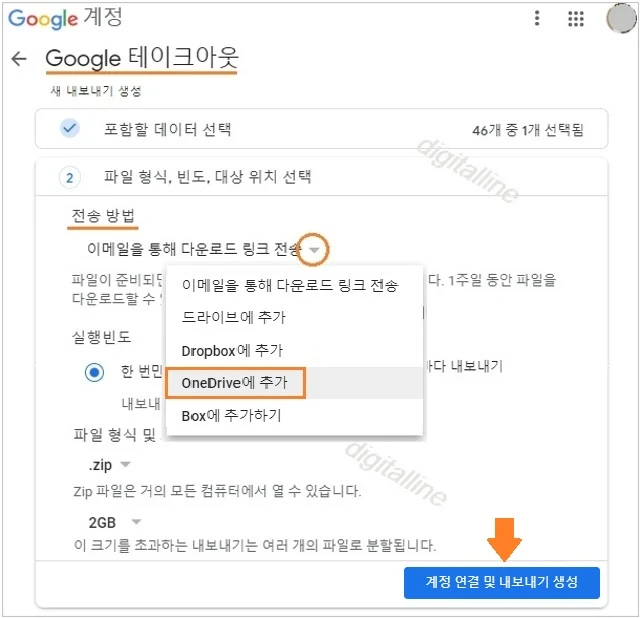
③ 본인 확인을 위해 비밀번호를 입력 후 다음을 클릭합니다.
- 내보내기 생성을 클릭한 다음 계속하려면 먼저 본인 인증을 요구합니다.
- 비밀번호 입력 > 다음을 클릭합니다.
ⓢ 내보내기 관리에서 새 내보내기 생성을 클릭합니다.
- 새 내보내기 생성을 클릭하면 내보내기 파일은 OneDrive(원드라이브) 및 구글 계정 이메일에서 확인할 수 있습니다.
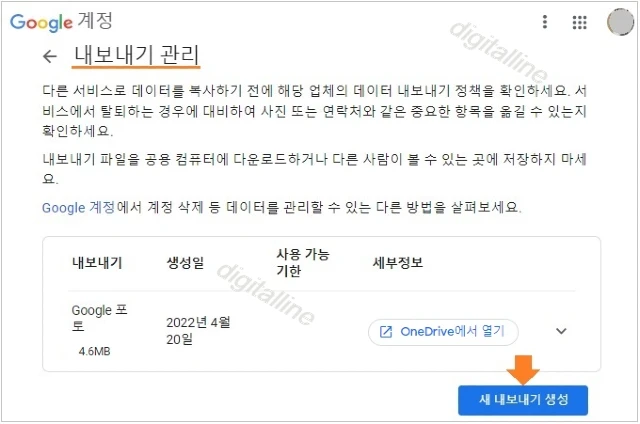
④ Google Download를 Microsoft에서 허용할지 권한 동의에 '예'를 클릭합니다.
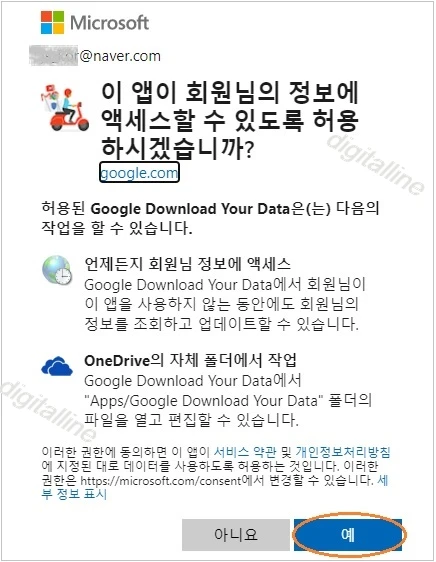
⑥ 받은 구글 계정 이메일에서 OneDrive에서 보기를 선택합니다.
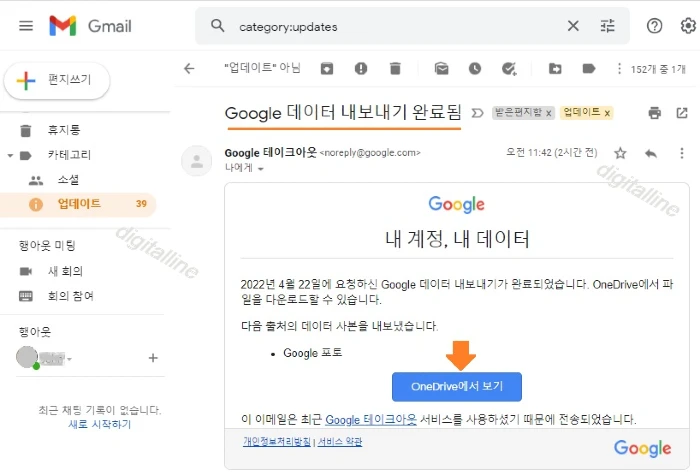
⑦ 보관 파일이 있는 OneDrive 폴더로 연결됩니다.
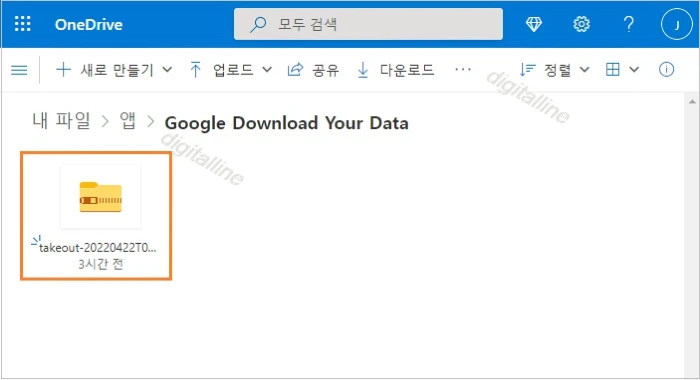
《 구글 포토 관련 글 더 보기 》
Google 포토 모든 사진·동영상 다운로드: 구글 드라이브에 추가하기(내보내기)
Google 포토에 저장된 사진·동영상을 구글 드라이브로 내보내기(추가하기)를 살펴보겠습니다.Takeout 기능 중 Google 포토에 저장된 사진·동영상 전체를 다운로드하거나 일부 앨범을 다운로드할 수
digitalline.tistory.com
아이폰 구글 드라이브에 저장된 사진·동영상을 기기에 다운로드 하기
구글 드라이브를 통해 항목(사진·동영상·오디오·문서)을 업로드하거나 다운로드할 수 있습니다. 아이폰에서 구글 드라이브를 통해 컴퓨터(PC) 또는 구글 드라이브에 저장된 사진·동영상을 아
digitalline.tistory.com
'iT insight > Google 포토' 카테고리의 다른 글
| Google 포토에 백업된 사진·동영상을 갤러리로 옮기기_모바일 크롬 기반 (0) | 2022.05.06 |
|---|---|
| Google 포토 모든 사진·동영상 다운로드: 이메일 통해 다운로드 링크 전송·보내기 (0) | 2022.04.23 |
| Google 포토 모든 사진·동영상 다운로드: 구글 드라이브에 추가하기(내보내기) (0) | 2022.04.21 |
| 구글 포토 앨범에 자동으로 사진 추가 또는 중지하기 (0) | 2022.04.20 |
| 구글 포토에서 사용자 차단 및 해제하는 방법 (0) | 2022.02.17 |

